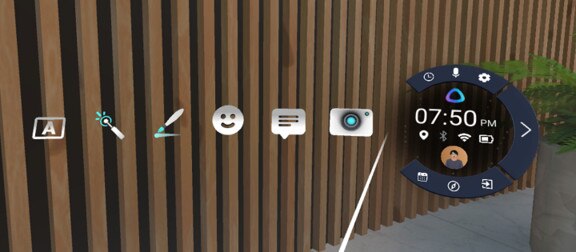-
기본정보
-
회원, 빌딩, 공간 관리하기
-
콘텐츠 업로드 및 다운로드하기
-
VIVERSE for Business를 시작하기
-
세션을 만들고 참가하기
-
사용할 수 있는 도구
-
콘텐츠를 확인 및 공유하기
-
3D 모델 사용하기
-
PC에 액세스하기
-
VIVERSE for Business를 컴퓨터와 모바일 장치에서 사용하기
- 컴퓨터와 모바일 장치에 VIVERSE for Business 다운로드하기
- 컴퓨터에서 VIVERSE for Business 탐색하기
- 모바일 장치에서 VIVERSE for Business 탐색하기
- 데스크톱 앱에서 조감도 사용하기
- 데스크톱 및 모바일 앱에서 비밀 대화 세션 시작하기
- 앱 제어
- 데스크톱과 모바일 앱에서 세션 만들고 참가하기
- 데스크톱 앱에서 파일 브라우저 사용하기
- 데스크톱 앱에서 웹 브라우저 사용하기
- 데스크톱 앱에서 콘텐츠 창 사용하기
- 다른 회원이 공유한 콘텐츠 보기
- 컴퓨터 화면 공유하기
- 데스크톱 및 모바일 앱에서 라이브 캡션 표시하기
- 데스크톱 및 모바일 앱에서 회의록 녹화하기
- 데스크톱 및 모바일 앱에서 안전 구역이 작동하는 방식
-
자주 묻는 질문
-
일반
- PC VR 헤드셋으로 VIVERSE for Business를 사용하기 위한 시스템 요구 사항은 무엇인가요?
- VIVERSE for Business와 호환되는 기기는 무엇인가요?
- VIVERSE for Business에서 지원하는 언어는 무엇인가요?
- 기능 요청, 피드백 및 의견을 VIVERSE for Business 팀에게 보내는 방법은 무엇인가요?
- iPad 또는 iPhone에서 VIVERSE for Business 사용자 콘솔에 로그인할 수 없는 이유는 무엇인가요?
- 네트워크 관리자가 VIVERSE for Business에 대해 활성화해야 하는 포트는 무엇인가요?
-
파일 및 콘텐츠 창
-
세션과 공간
-
구독 및 다른 FAQ
-
도구 선택
VIVERSE for Business 가상 환경에 있는 동안 VIVERSE 메뉴를 열고 빔을 메뉴 왼쪽에 조준하여 다음 도구를 선택할 수 있습니다.
옵션 메뉴 사용
각 도구에는 다른 옵션이 있는 옵션 메뉴가 있습니다.
VR 컨트롤러로 옵션 메뉴를 열려면 다음 중 아무 작업이나 수행하십시오.
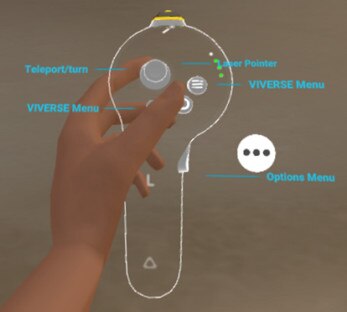
- 컨트롤러에 있는 그립 버튼을 누릅니다.
- VIVERSE 메뉴에서 선택한 도구 아래에 있는 옵션 아이콘
 을 가리키면서 트리거를 당깁니다.
을 가리키면서 트리거를 당깁니다. - 왼쪽 컨트롤러를 사용하여 오른쪽 컨트롤러의 옵션 아이콘
 을 가리키거나 그 반대로 한 후 트리거를 당깁니다.
을 가리키거나 그 반대로 한 후 트리거를 당깁니다.
도구 켜기/끄기 전환
다음은 선택한 도구를 켜고 끌 수 있는 두 가지 방법입니다.
- VIVERSE 메뉴 버튼을 두 번 눌러 선택한 도구와 컨트롤러 빔 간을 빠르게 전환합니다.
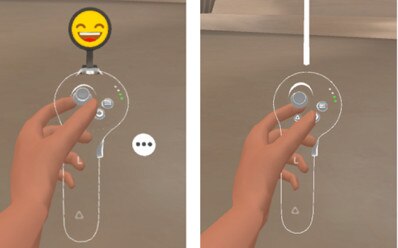
- VIVERSE 메뉴 버튼을 눌러 VIVERSE 메뉴를 엽니다. 메뉴에서 도구를 다시 선택합니다.
이 항목이 도움이 되었나요?
예
아니오
제출
감사합니다! 귀하의 피드백은 다른 사람들이 가장 도움이 되는 정보를 보는 데 도움이 됩니다.